
UEFI+GPT安装Windows10
先普及一下,
BIOS与UEFI 、 MBR和GPT介绍 - 5sharing的文章 - 知乎
https://zhuanlan.zhihu.com/p/30452319
(我不认可上述文章说的如果不用大于2T的硬盘做系统就没有必要用UEFI)
Legacy模式下安装windows需要硬盘为MBR分区表。
UEFI模式下安装windows需要硬盘为GPT分区表。
mbr最大支持2T硬盘,只支持四个主分区,比如你需要四个以上的分区就需要牺牲一个主分区转换为逻辑分区。
UEFI+GPT启动速度明显比legacy+MBR快。
最简单省事的装法(UEFI+GPT)
准备win10安装镜像和U盘,前提是UEFI启动。
1、下载镜像
https://msdn.itellyou.cn/
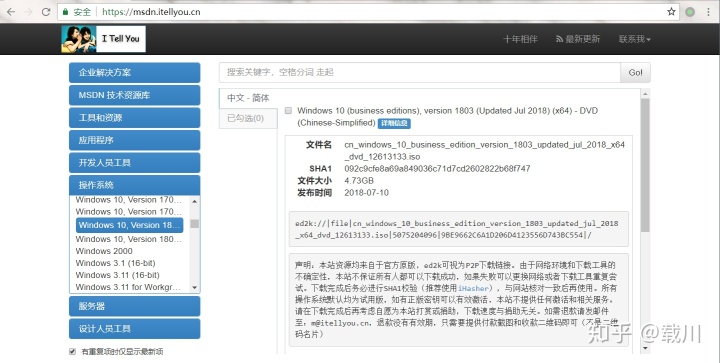
ed2k链接使用百度云或迅雷下载即可。
下载完成得到系统镜像文件

2、将U盘格式化为FAT32格式,将iso镜像解压到u盘根目录
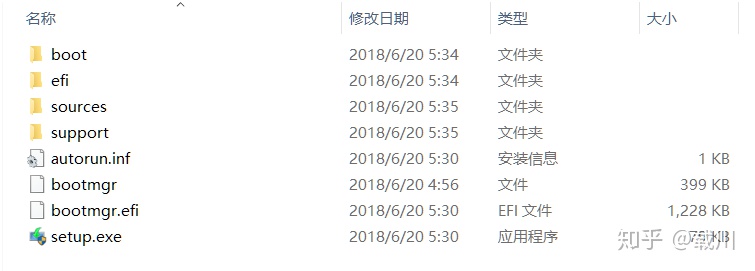
3、重启电脑,开机启动项选择U盘(各个品牌型号如何U盘启动自行百度)
4、一切顺利进入安装界面,一步一步安装就好。
(此种方法优点显而易见,不需要懂任何知识,顺着一步一步来就行,但是缺点是不能灵活应对可能出现的各种情况。)
如果安装过程中提示“Windows无法安装到这个磁盘,选中的磁盘具有MBR分区表”,可以shift+F10打开cmd,输入diskpart,使用此工具转换mbr分区表为gpt
list disk
select disk 0(选你要装系统的磁盘)
convert gpt
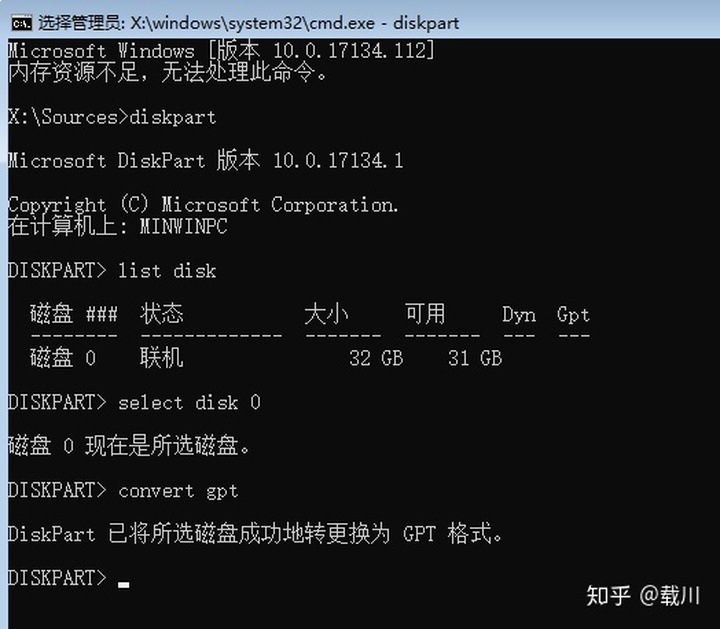
然后就可以安装了,当然这个方法的缺点是会清空整个硬盘的数据,如果想无损转换请参照下面的3条
不那么简单省事但是实用的装法
U盘,系统镜像,PE(强烈推荐微PE,干净清爽,不给你整花里胡哨的)
1、U盘装PE,系统镜像直接放在U盘里,开机选择PE启动
2、如果格式化C盘重装,请务必先备份个人数据(比如C:Users...)
3、如果是mbr分区表需要转换到gpt分区表,可以用傲梅分区助手无损转换。
4、打开分区助手你可以发现C盘前面还有还几个隐藏的小分区
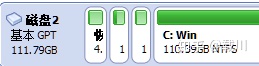
其中包括引导分区、恢复分区等
EFI系统分区,即 EFI system partition,简写为 ESP。ESP 是一个 FAT16 或 FAT32 格式的物理分区,但是其分区标识是 EF (十六进制) 而非常规的 0E 或 0C,因此,该分区在 Windows 操作系统下一般是不可见的。支持 EFI 模式的电脑需要从 ESP 启动系统,EFI 固件可从 ESP 加载 EFI 启动程序或者应用。
MSR分区(Microsoft Reserved Partition,缩写MSR)即Microsoft 保留 (MSR) 分区。是每个 在GUID 分区表 (GPT) 上的 Windows操作系统(windows7以上)都要求的分区。
WRE分区即恢复分区,存放WindowsRE预安装环境,用于修复或恢复系统。
如果你有这几个分区,大可以直接格式化C盘,在PE中加载系统安装镜像安装系统,安装程序会修复你的引导。
如果你是mbr转换到gpt分区,那你需要删除C盘的分区,然后加载安装镜像安装系统,安装过程中会提示你创建额外的分区(就是上述几个分区)
也可以用PartitionGuru手动创建额外的分区。
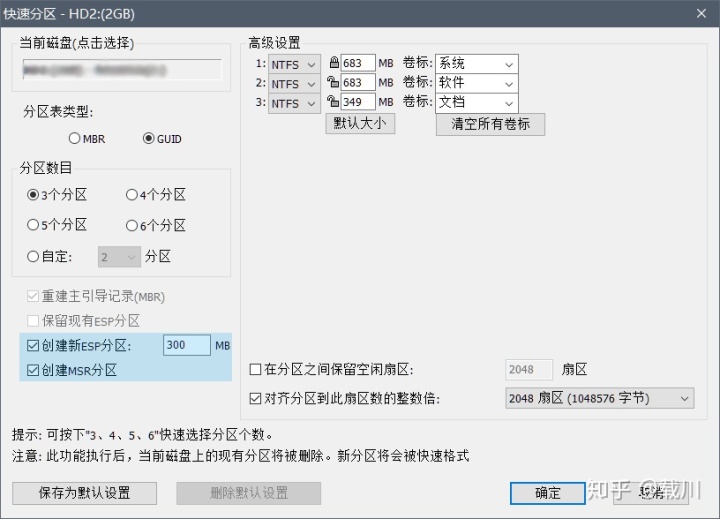
(GPT即GUID Partition Table)
以上就是最基础的重装系统的教程。
2019.03.21更新
关于FAT32不能放进大于4G的文件,最简单的解决方法,使用rufus。
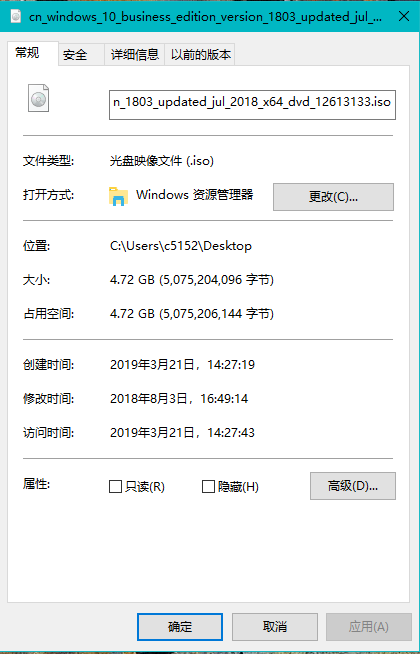
这是我用镜像,使用rufus写入U盘,设置为NTFS格式。
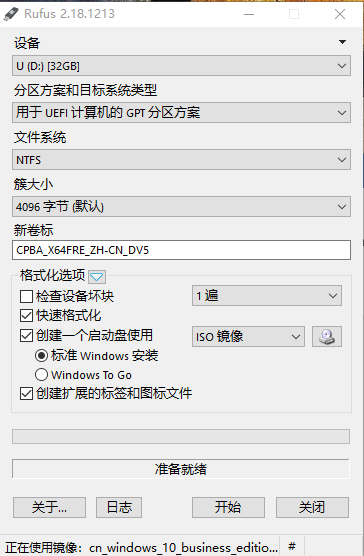
在我的K650D测试成功进入安装。







 本文介绍了UEFI+GPT安装Windows10的步骤,包括 Legacy 和 UEFI 模式的区别,以及如何解决安装时遇到的"Windows无法安装到这个磁盘,选中的磁盘具有MBR分区表"的问题。通过diskpart工具转换MBR到GPT,或使用傲梅分区助手无损转换,确保系统顺利安装。同时,讲解了EFI系统分区、MSR分区和恢复分区的作用,提供格式化C盘重装系统的方法。
本文介绍了UEFI+GPT安装Windows10的步骤,包括 Legacy 和 UEFI 模式的区别,以及如何解决安装时遇到的"Windows无法安装到这个磁盘,选中的磁盘具有MBR分区表"的问题。通过diskpart工具转换MBR到GPT,或使用傲梅分区助手无损转换,确保系统顺利安装。同时,讲解了EFI系统分区、MSR分区和恢复分区的作用,提供格式化C盘重装系统的方法。
















 5678
5678

 被折叠的 条评论
为什么被折叠?
被折叠的 条评论
为什么被折叠?








